Kako do ukupnih redaka i stupaca u programu Microsoft Word

Ako trebate ukupne vrijednosti u Word tablici, možete to učiniti bez probijanja kalkulatora ili unosa podataka u Excel, a zatim kopiranja. Word može raditi jednostavne izračune kao što su zbrajanje, množenje i usrednjavanje.
Recimo da imate tablicu nešto poput sljedećeg. Imate prodane jedinice i cijenu po jedinici, a vi ih želite množiti da biste dobili ukupno.

Počnite tako da stavite točku umetanja u praznu gornju ćeliju u stupcu "Ukupno".
Zatim prijeđite na novu karticu "Izgled" koja se pojavljuje na desnoj strani vrpce (postoji samo zasebna kartica Izgled za tablice), a zatim kliknite gumb "Formula".

U ovom primjeru vrijednost u stupcu “Jedinice” pomnožimo s vrijednošću u stupcu “Jedinični trošak”. Da biste to učinili, upišite sljedeće u polje "Formula" da biste pomnožili vrijednosti u dvije ćelije lijevo od trenutne ćelije:
= Proizvod (lijevi)
Odaberite opciju s padajućeg popisa Format broja kako biste odredili format za rezultat formule.

Kliknite "OK" za prihvaćanje postavki i umetanje formule u ćeliju.

Rezultat formule prikazuje se u ćeliji.
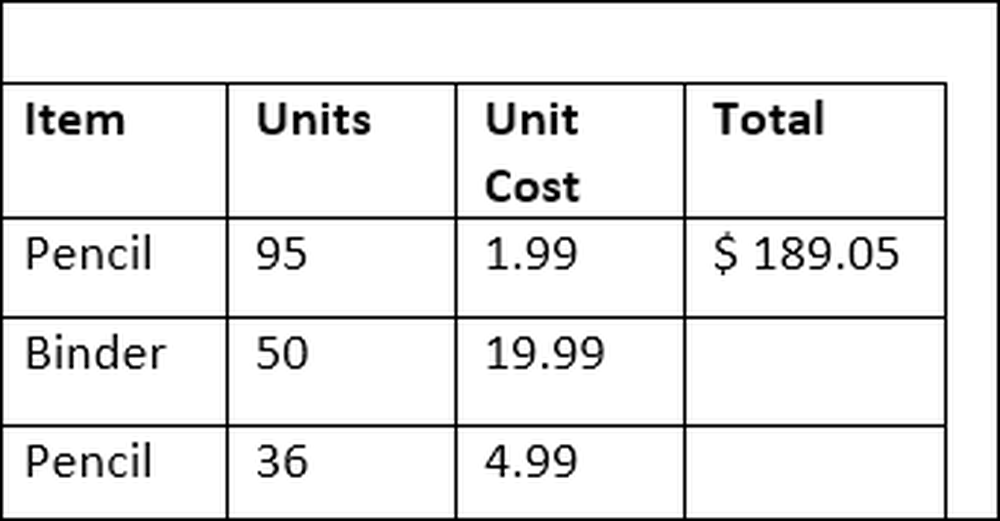
Nažalost, Word vam ne dopušta da odaberete hrpu ćelija odjednom i stvorite formulu za sve njih u jednom koraku, tako da ćete morati izvesti te iste korake u svakoj od ostalih ćelija u stupcu "Ukupno".
Kada završite, imat ćete potpuno oblikovanu tablicu.

Ova tehnika funkcionira na isti način za stupce kao i za retke. Recimo, na primjer, da smo htjeli dodati sve vrijednosti u stupac "Ukupno" kako bismo shvatili ukupnu ukupnu prodaju.
Stavite točku umetanja u praznu ćeliju na dnu stupca "Total" (umetnite dodatni redak ako je potrebno). Idite na karticu "Layout" i ponovno kliknite gumb "Formula".
Ovaj put koristit ćemo sljedeću formulu:
= SUM (gore)
Parametar "ABOVE" govori Wordu da doda sve vrijednosti iznad trenutne ćelije.

Odaberite odgovarajući format broja i kliknite "U redu".

Ukupna vrijednost svih stupaca u stupcu "Ukupno" prikazuje se u ćeliji.

Bilješka: Ako u tablicu u Wordu dodate nove retke ili stupce vrijednosti, formule koje ste postavili neće se automatski ažurirati. Da biste ažurirali formulu, desnom tipkom miša kliknite formulu i odaberite "Ažuriraj polje" iz skočnog izbornika.
Kada je riječ o upravljanju podacima u tablicama, Word nudi nigdje blizu snage Excela. To je u redu za male tablice poput ove gdje ne očekujete da će se vrijednosti mnogo promijeniti i ne morate pregledavati podatke na različite načine. Ako trebate više funkcionalnosti, bolje je umetnuti stvarnu Excelovu tablicu u Wordov dokument.




